Адблок - это программа, которая позволяет блокировать рекламу на веб-страницах и приложениях. Она может быть очень полезной, особенно для пользователей, которые не хотят видеть раздражающие и отвлекающие объявления во время просмотра интернет-контента на своем iPad. Настройка адблок на iPad может показаться сложной задачей, но в этом руководстве мы подробно разберем, как сделать это легко и быстро.
Первым шагом для настройки адблок на iPad является установка специального приложения из App Store. Есть много различных адблок-приложений, но одним из самых популярных и надежных является AdGuard. Для установки приложения перейдите в App Store, найдите AdGuard с помощью функции поиска, нажмите на кнопку "Установить" и дождитесь завершения установки.
После установки AdGuard следуйте инструкциям по настройке. Настройки адблок на iPad можно найти в разделе "Настройки" вашего устройства, а затем выберите AdGuard в списке приложений. Внутри AdGuard вам предоставят несколько вариантов настройки адблок, включая блокировку рекламы на веб-страницах, блокировку трекеров и фильтрацию контента. Фильтрация контента позволяет блокировать определенные типы содержимого, такие как всплывающие окна, баннеры и видеорекламу.
После настройки AdGuard ваш адблок на iPad будет активирован, и вы начнете воспринимать интернет-контент без надоедливых рекламных объявлений. Не забудьте регулярно обновлять приложение, чтобы иметь доступ к самым новым фильтрам и обновлениям. Теперь вы можете наслаждаться своими любимыми сайтами и приложениями на iPad без назойливой рекламы!
Как настроить адблок на iPad
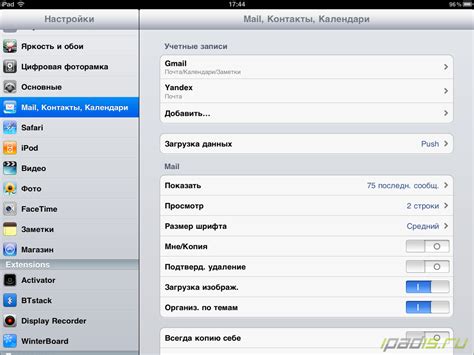
1. Откройте App Store на вашем iPad и перейдите в раздел "Поиск".
2. В поле поиска введите "адблок" или название конкретного адблокера, который вы хотите установить.
3. Найдите подходящий адблокер в результате поиска и нажмите на него для открытия подробной страницы.
4. На странице адблокера нажмите кнопку "Установить" или "Получить", чтобы начать установку.
5. Введите пароль вашего Apple ID, если понадобится, и дождитесь завершения установки адблокера.
6. После установки адблокера его иконка должна появиться на главном экране iPad.
7. Вернитесь в настройки iPad, затем перейдите в раздел "Safari".
8. В разделе "Safari" найдите опцию "Блокировка контента" и нажмите на нее.
9. Включите переключатель "Блокировка контента", чтобы разрешить работу адблокера.
10. Теперь ваш адблокер будет активирован в Safari на iPad, и он будет автоматически блокировать назойливую рекламу при просмотре веб-страниц.
11. Если вам нужно управлять настройками адблокера или добавить дополнительные списки блокировки, найдите иконку адблокера на главном экране iPad и откройте его.
Теперь вы знаете, как настроить адблок на iPad и блокировать назойливую рекламу в Safari. Приятного пользования без раздражающих рекламных объявлений!
Подробная инструкция по установке и настройке

Шаг 1: Перейдите в App Store на вашем iPad и нажмите на значок "Поиск", расположенный в правом нижнем углу. Введите "adblock" в строке поиска и нажмите на кнопку поиска. Найдите приложение Adblock Plus и нажмите на него, чтобы перейти на страницу с приложением.
Шаг 2: На странице с приложением нажмите на кнопку "Установить", а затем подтвердите установку, введя пароль вашей учетной записи Apple ID. | Шаг 3: После установки приложения Adblock Plus найдите его на домашнем экране вашего iPad и нажмите на его значок, чтобы запустить приложение. |
Шаг 4: После запуска приложения Adblock Plus вы увидите окно приветствия. Следуйте инструкциям на экране и нажмите на кнопку "Продолжить", чтобы перейти к настройке.
Шаг 5: В окне настроек приложения нажмите на переключатель "Блокировать рекламу на всех сайтах" и выберите язык, на котором вы предпочитаете просматривать отчеты об заблокированных элементах, нажав на "Язык отчета". После этого нажмите на кнопку "Готово", чтобы завершить настройку.
Поздравляю! Вы успешно установили и настроили адблок на вашем iPad. Теперь вы можете наслаждаться свободным и легким интернет-серфингом без раздражающей рекламы.
Установка адблока на iPad с использованием App Store
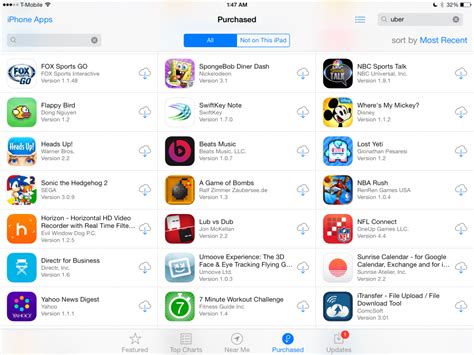
1. Откройте App Store на вашем устройстве, нажав на соответствующую иконку на домашнем экране.
2. При помощи поиска, расположенного в верхней части экрана, найдите приложение "Adblock Plus", и нажмите на его значок в результате поиска.
3. На странице приложения нажмите на кнопку "Установить", которая находится справа от названия приложения. Введите ваш Apple ID пароль или использование Touch ID, если это необходимо, чтобы подтвердить установку.
4. Дождитесь завершения установки. Появится иконка с приложением на экране вашего устройства.
5. Запустите Adblock Plus, нажав на его иконку на домашнем экране. Вы увидите приветственный экран и предложение включить Adblock Plus в настройках Safari.
6. Чтобы включить Adblock Plus, нажмите на кнопку "Настройки" на приветственном экране приложения.
7. На странице настроек приложения включите переключатель напротив опции "Включить в Safari".
8. Выйдите из приложения на домашний экран и запустите Safari. Adblock Plus будет работать в фоновом режиме и блокировать нежелательные рекламные элементы на веб-страницах.
Теперь вы успешно установили и настроили Adblock Plus на вашем iPad с использованием App Store. Наслаждайтесь без рекламного контента во время просмотра веб-сайтов!
Настройка адблока для максимальной эффективности

Правильная настройка адблокера на вашем iPad может значительно улучшить вашу веб-серфинг-экспериенцию. В этом разделе мы рассмотрим несколько основных шагов, которые помогут вам добиться максимальной эффективности работы адблока.
1. Установите надежное и проверенное приложение адблока
Выбор приложения адблока имеет ключевое значение для его эффективности. Рекомендуется установить надежное и проверенное приложение из официального магазина приложений App Store. Таким образом, вы будете уверены в качестве блокировки рекламы.
2. Обновляйте фильтры регулярно
Фильтры - это правила, которые определяют, какие элементы на веб-странице должны быть заблокированы. Регулярное обновление фильтров позволяет адблокеру быть актуальным и эффективным против новых типов рекламы.
3. Настройте список исключений
Некоторые веб-сайты могут требовать отключения адблокера для корректного отображения содержимого. В этом случае можно добавить такие веб-сайты в список исключений адблокера. Важно помнить, что этот шаг может снизить эффективность адблока, поэтому его следует использовать с осторожностью.
4. Проверьте настройки блокировки элементов
Проверьте настройки адблока и убедитесь, что все нужные элементы, такие как баннеры и всплывающие окна, заблокированы. Дополнительно, можно настроить блокировку элементов на определенных сайтах или в определенных категориях.
5. Внимательно следите за обновлениями приложения
Разработчики адблокеров регулярно выпускают обновления для улучшения производительности и исправления ошибок. Поддерживайте ваше приложение в актуальном состоянии, чтобы получать все преимущества новых функций и улучшений.
Следуя этим простым шагам, вы сможете настроить адблок на вашем iPad для достижения максимальной эффективности и комфортного использования интернета без назойливой рекламы.